Quel que soit le secteur d’activité et selon leurs besoins, les SIRH, les RH, les responsables de paie et / ou de la gestion des temps et les salariés, sont autant de personnes qui peuvent être amenées à consulter un rapport lorsqu’il est sujet de paie et de rémunération variable.
Les rapports font partie intégrante de tout projet de rémunération variable. Ils permettent de gagner du temps et constituent une aide à la décision. C’est pourquoi il est nécessaire d’utiliser un outil de pointe reconnu pour sa robustesse.
L’objectif des rapports Varicent est d’avoir un tableau de bord avec des indicateurs KPI et de pouvoir piloter son activité.
Fonctionnement des datastores dans Varicent
Les Datastores : point central dans les rapports Varicent
Les datastores sont des magasins de données qui sont regroupés selon les besoins par thèmes. Ils contiennent les données et ou les résultats de calculs.
Certains objets des rapports (par exemple : tableaux...), nécessitent d’être rattachés à un Datastore. Les DS permettent de gérer les objets d’un rapport par thème ou par regroupement d’informations ou de calculs.
Les datastores sont constitués à partir de tables et calculs qui sont unis par des jointures et sur lesquels on peut appliquer des restrictions. On sélectionne ensuite les colonnes à afficher. Ces données seront ainsi accessibles depuis les rapports.
Exemple :
1/ Sources de données : sélection des sources qui seront utilisées en entrée

2/ Restrictions : jointures entre les sources et application de filtres éventuels

3/ Affichage des colonnes qui seront visibles et accessibles depuis les rapports

4/ Vérification d’une sélection de données
Avant d’enregistrer la création ou modification du datastore, il est possible de visualiser quelques valeurs en cours :

Fonctionnement des rapports Varicent
La création de rapports dans Varicent

1ère méthode - Création à partir d’un nouveau rapport dans Varicent
2 types de rapports sont possibles :
- Un rapport peut être rattaché à un modèle de données
- Un rapport peut être natif, c'est à dire ne pas être relié à un modèle de données
Dans cette présentation, nous créons un rapport non connecté à un modèle de données.
Les étapes :
Cliquer sur ‘Créer’ > puis dans cet exemple sur ‘Rapport Presenter adaptatif’ > puis ‘Créer un rapport’


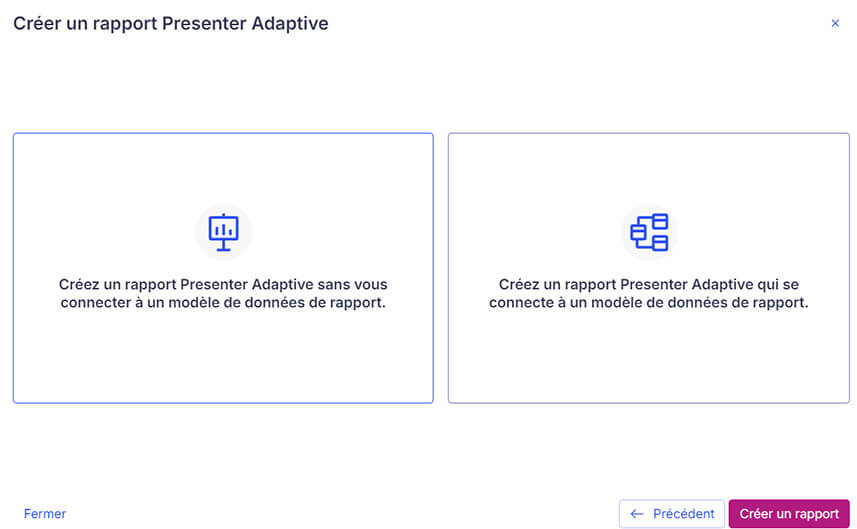
Rapport vierge

Voici la liste des objets disponibles pour la customisation des rapports :
- Texte : Affiche du texte
- Image : Affiche une image
- Tableau : Insère un tableau
- Tableau modifié : Permet d’utiliser des données en matrice avec une seule colonne en abscisse
- Graphiques : Insère un graphique
- Liste de sélection : Permet de proposer une liste pour faire une sélection
- Liste de sélection à choix multiples : Permet de proposer une liste pour faire une sélection multiple
- Sélecteur de plage de dates : Permet de proposer plusieurs dates et de sélectionner une plage de dates
- Menu de contrôle : Permet d’insérer un filtre
- Formulaire d’entrée de ligne : Permet d’insérer un formulaire
- Vidéo : Permet d’insérer une vidéo
- Bénéficiaire : Permet d’insérer une carte du bénéficiaire
- Indicateur : Insère un indicateur
- Groupe : Permet de grouper plusieurs objets
- Liste : Permet d’insérer une liste
- Séparateur : Affiche une séparation entre objets
- Légende : Affiche une légende


Chaque objet se dépose sur la zone du milieu par glisser-déposer.

À partir du moment où l’objet est déposé sur la zone de construction du rapport, un menu contextuel apparait sur la droite. Les rapports Varicent sont ainsi personnalisables.
Il est alors possible de customiser chaque objet en mode wysiwyg (ce que vous voyez correspond au résultat final).
Le bouton "Aperçu" permet de visualiser le rapport avec un jeu de données.
Le développement des rapports doit être intuitif pour les futurs utilisateurs. Pour ce faire, il est important de mettre en avant l’ergonomie des interfaces.

Selon l’objet utilisé, le rapport peut être lié à une table ou un datastore.
Dans cet exemple, le tableau fait référence aux données de la table DtCodeCommune.

2ème méthode - Création à partir d’un rapport existant dans Varicent
À partir de la liste des rapports, sélectionner un rapport, cliquer sur les 3 petits points sur la droite et sélectionner "Dupliquer le rapport".

Cette méthode s'avère très pratique lorsque les fonctionnalités à développer sont similaires sur plusieurs rapports.
Personnalisation des rapports Varicent
Personnalisation des objets dans Varicent
Chaque objet peut être personnalisé à partir du menu contextuel. Il est possible de personnaliser les données, le style, les filtres, et la visibilité.

- Données
Ce menu contextuel permet de préciser les sources (table, datastore) ainsi que les données (colonnes) qui sont utilisées dans le rapport.
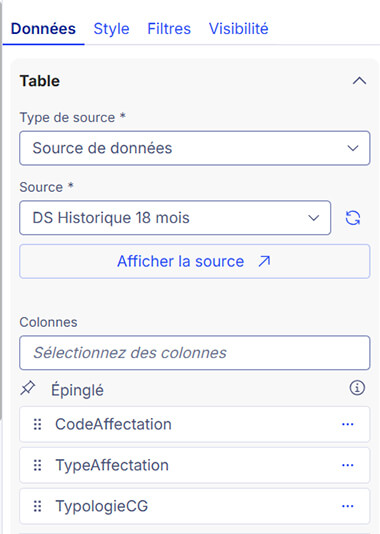
- Styles
Ce menu contextuel permet de customiser les objets du rapport :
Couleurs, Police, Style d’entête, format lignes et colonnes, etc.

- Filtres
Ce menu contextuel permet d’appliquer des filtres sur les données.
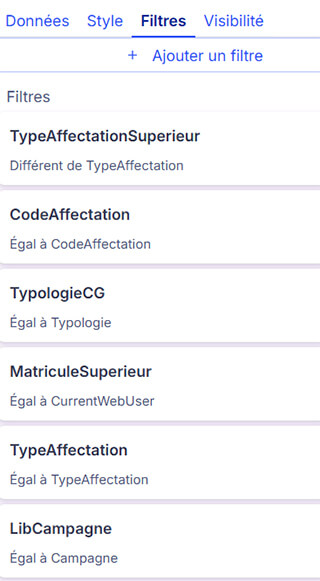
- Visibilités
Ce menu contextuel permet de gérer la visibilité des objets.

Export des rapports Varicent vers Excel
Il est possible d’exporter les rapports vers Excel :
Le menu contextuel permet d’ajouter toutes les informations du lien : Texte, chemin de destination et formatage du lien.

Personnalisation par les utilisateurs
Il est possible d’autoriser l’utilisateur à personnaliser l’objet tableau directement via l’interface web.

Lien vers une adresse Web
Par défaut la destination est "Web" :


Lien vers une adresse email
Il est également possible de renvoyer vers une adresse mail.
Lien vers un rapport
Il est également possible d’indiquer un rapport comme destination. Ce qui permet alors la navigation entre les rapports et d’organiser le flux d’informations.

Les rapports Varicent adaptés pour différentes tailles d’écran
Il est possible d’adapter l’affichage des données selon la taille de l’écran cible. Le développement du rapport se fait au choix sur une taille d’écran d’ordinateur, de tablette ou de mobile.


Les objets ajoutés sur le rapport s’afficheront de manière adéquate sur les autres tailles d’écran utilisés. Il est ensuite possible de venir modifier les rapports sur les différentes interfaces. Selon les besoins, il est ainsi possible de ne conserver sur les versions pour mobiles que les indicateurs et informations clés.

Mise à jour des rapports Varicent
Des nouvelles fonctionnalités sont mises à jour régulièrement. Elles permettent de créer des rapports de plus en plus ergonomiques et performants.
Aide sur les rapports
En cas de besoin, il est possible de faire appel à l’aide en ligne, disponible sous différentes formes.
Le plus de cette aide est de pouvoir discuter en direct avec un spécialiste Varicent.
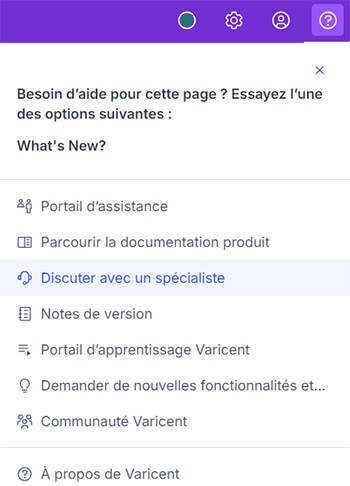
Accessibilité des rapports Varicent
Accès via le portail Web
De manière plus large, les utilisateurs finaux se connectent à l’application via le portail Web.
Les accès aux rapports peuvent être différents suivant l’utilisateur qui se connecte.
Les rapports Varicent permettent :
- aux utilisateurs finaux de visualiser l’atteinte de leurs résultats et suivre leurs rémunérations variables
- aux responsables de visualiser les résultats globaux de l’entreprise et de valider les rémunérations variables

Accès via les comptes admin
En cas de besoin d’administration particulier, il est possible d’accéder à Varicent via la même page de connexion que les développeurs, pour mettre à jour une table de références par exemple.

Conclusion
Les rapports Varicent sont basés principalement sur l’organisation des données dans les datastores et tables. Ils sont ensuite personnalisables selon les besoins et les futurs utilisateurs.
L’outil Varicent offre tout un panel de fonctionnalités. La prise en main de la création des rapports est très intuitive à l’issue de la formation. Enfin, les rapports peuvent être intégrés dans un flux de décision. Les workflows et leurs process pourront faire l’objet d’un prochain article.
Faites confiance à l'expertise de Next Decision pour vous accompagner dans vos projets de rémunération variable avec Varicent ! Contactez-nous !